Esta configuração usa gráficos planos e minimalistas, sem efeitos 3D ou sombreamento. Isso cria uma aparência clara e organizada que alivia a carga na interface do usuário e melhora a legibilidade.
Para aplicar esta opção, procure-a no menu correspondente.:
▶ Menü ▶ E&xtras ▶ Cores && Design ▶ Design Estúdio
▶ **Vantagens do design plano no Q-Dir File Explorer:**
▶ **Exemplos de cenários de uso:**
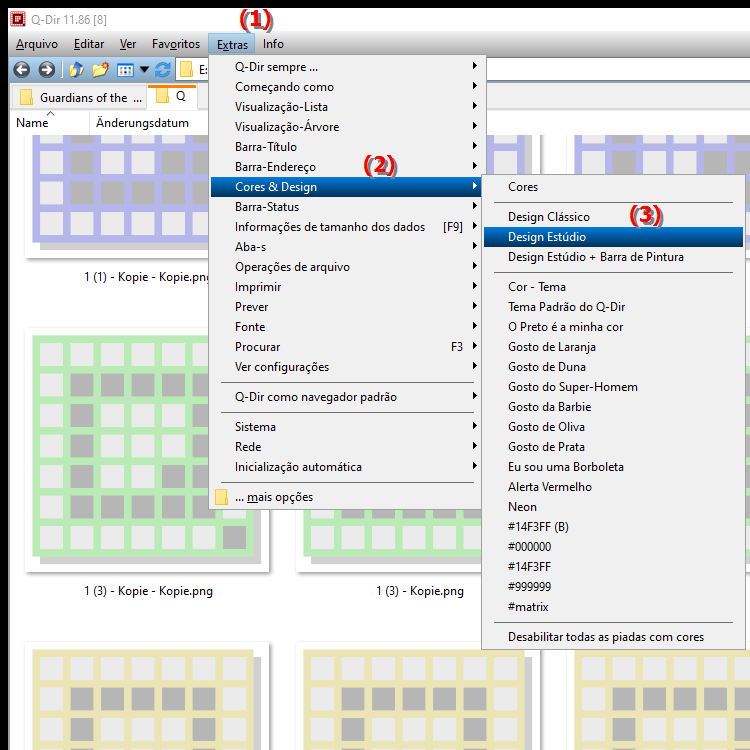
**Vantagens do design plano no Q-Dir File Explorer:**
- Aparência moderna: O design plano transmite uma aparência contemporânea e elegante visando facilidade de uso e clareza.
- Maior legibilidade: Evitar gráficos desordenados coloca o foco no conteúdo, facilitando a navegação.
- Eficiente em termos de recursos: Temas minimalistas geralmente exigem menos recursos do sistema, o que melhora o desempenho do Explorador de Arquivos.
- Uniformidade: Os designs planos promovem uma experiência de usuário consistente em diferentes aplicativos, facilitando a personalização e o uso.
▶ Perguntas dos usuários sobre design plano, File Explorer e Windows:
**Exemplos de cenários de uso:**
- Gerenciamento de arquivos: Ao gerenciar grandes quantidades de dados, o design plano permite uma visão clara das informações mais importantes sem quaisquer elementos que distraiam.
- Apresentação: Ao apresentar projetos ou documentos em um ambiente de negócios, o design moderno agrega profissionalismo e não desvia a atenção do conteúdo.
- Personalização: Os usuários que valorizam uma interface de usuário moderna e estética podem otimizar seu ambiente de trabalho individual escolhendo um design plano.
Perguntas dos usuários sobre design plano, File Explorer e Windows:
1. Pergunta: Como posso ativar o design plano no Windows File Explorer e quais benefícios isso traz?
Resposta: Para ativar o design plano no Windows File Explorer, vá para Menu/Extras/Cores e Tema e selecione a opção “Design Flat”. Os benefícios incluem uma aparência moderna e minimalista que aumenta a usabilidade e melhora a legibilidade, pois não há efeitos 3D ou sombreamento que distraiam.
2. Pergunta: Quais são as diferenças entre temas simples e temas tradicionais no Windows File Explorer?
Resposta: Os temas simples no Windows File Explorer apresentam gráficos minimalistas, enquanto os temas tradicionais geralmente usam elementos 3D e sombreamento. Isso resulta em uma interface mais clara e menos confusa, facilitando a navegação e focando no conteúdo.
3. Pergunta: Como o design plano afeta o desempenho do Explorador de Arquivos no Windows?
Resposta: O design plano pode impactar positivamente o desempenho do Explorador de Arquivos no Windows porque requer menos recursos gráficos. Isso permite que o Explorer responda mais rapidamente e melhore o desempenho geral do sistema, especialmente em dispositivos mais antigos ou menos potentes.
4. Pergunta: Que experiência de usuário posso esperar ao trabalhar com um design plano no Windows File Explorer?
Resposta: Os usuários que trabalham com um design plano no Windows File Explorer geralmente relatam uma experiência de usuário mais agradável. A complexidade gráfica reduzida resulta em descoberta de arquivos mais rápida e navegação mais intuitiva, aumentando a produtividade.
5. Pergunta: Há alguma opção especial de personalização de design plano no Windows File Explorer?
Resposta: Sim, o menu E&extras/Cores e Tema permite que os usuários personalizem vários aspectos do design plano, como a paleta de cores ou a fonte. Isto permite uma interface de usuário individualizada que corresponde às preferências pessoais.
6. Pergunta: Em quais cenários o design plano do File Explorer é particularmente útil?
Resposta: O design plano no File Explorer é particularmente útil em cenários onde é necessária uma apresentação clara e organizada de arquivos, como organizar grandes quantidades de dados ou apresentações onde o foco deve estar no conteúdo, sem ser perturbado por distrações gráficas.
7. Pergunta: Qual o papel do design plano na usabilidade do Windows File Explorer?
Resposta: O design plano desempenha um papel crucial na usabilidade do Windows File Explorer, aumentando a clareza visual e facilitando a interação com a interface. Facilita o acesso a recursos importantes e melhora a experiência geral do usuário.
8. Pergunta: Como posso personalizar o design plano no File Explorer para melhor atender às minhas necessidades?
Resposta: Para personalizar o design plano no File Explorer para atender às suas necessidades, você pode selecionar esquemas de cores e fontes específicos no menu E&extras/Cores e tema. Além disso, você pode otimizar a organização de ícones e janelas para criar uma experiência de usuário mais personalizada.
9. Pergunta: Como posso melhorar a legibilidade no Windows File Explorer com um design plano?
Resposta: A legibilidade no Explorador de Arquivos pode ser melhorada com um design plano, escolhendo cores de alto contraste e uma fonte clara. Esses ajustes ajudam a facilitar o reconhecimento de textos e símbolos, especialmente ao trabalhar por longos períodos de tempo.
10. Pergunta: Quais dicas existem para alternar entre temas simples e temas tradicionais no Windows File Explorer?
Resposta: Para alternar entre temas simples e temas tradicionais no Windows File Explorer, visite o menu E&extras/Cores e Temas. Experimente as diferentes opções para ver qual tipo de design você mais gosta. Certifique-se de personalizar a interface de acordo com suas necessidades para obter a melhor experiência do usuário.
Keywords: plano, traduzir, assim, influenciado, mais claro, conviver, usado, tons, explorador, aparência, melhorado, legibilidade, mais claro, aliviado, explicação, efeitos, design, arquivo, gráficos, pergunta, minimalista, interface de usuário, configuração, surge, esse , Windows 10, 11, 12, 7, 8.1